Как да почистите вашия компютър от вируси, Windows 7
Почистване Windows 7 | Руска версия английска версия
Как да се ускори компютъра ви методи за Windows | чрез програми
Започнете да почиствате Windows 7:- Почистване на твърдия диск (лесно)
- Проверете zhostkogodiska състояние
- Изтриване на файлове $ NTUninstall и завършва .log
- Лош кораб онлайн: временни файлове,
почистване на кеша за Chrome, Firefox, Opera - Премахване на неизползвани компоненти на Windows 7
- Увеличаване на Windows 7 обувка скорост
- Премахване на неизползвани програми
- Дефрагментиране на твърдия диск (лесно)
- Възстановяване на системни файлове
- Автоматично Registry Cleaner (лесно)
- Ръчно почистване на системния регистър на Windows 7
- Извадете Windows 7 точка за възстановяване
Каква е програмата за лечение на Windows 7 и дали то е необходимо за вашия компютър.
Нека разгледаме където причините за проблемите, но когато последиците от тях. почиствайте компютъра си, може да се сравни с почистването и ремонта на апартамента.
С прибирането на реколтата може да се разбира като премахването на ненужните файлове (неща), програми (стари инструменти и уреди за дома), почистване на системния регистър (на прах), възстановяване на повредени файлове, т.е. последици.
Съгласно обновяването - Virus отстраняване (почистване на мухъл и плесен), т.е. причини.
Пускане в безопасен режим Safe Mode. ако тя не се зарежда правилно, но ако не отива в безопасен режим, след това четем тук и след зареждане на старта:
На първо място, отстраняване на причината за проблема - компютър Antivirus сканирането (вирус чиста) инсталирането на антивирусен и антишпионски (премахване на шпионски софтуер) инсталирате антиспайуер.
След отстраняване на последиците от проблемите - ако не сте сигурни за себе си или нещо не е ясно в следващите 12 етапи на пречистване се търкане с програмата - подробни инструкции за почистване на методи за програмиране на Windows
Етап 1. Чисто Windows 7 - изтриване на твърдия диск:
Започнете - Всички програми - Аксесоари - System Tools - Disk Cleanup, изберете диск C и ОК

отива изчисление.
Внимание - ако изчислението се спира и нищо друго се случва 20min. тогава може би,
проблема за лоши сектори на твърдия диск (вж. 2 точка). Ако има лоши сектори proihodit
виси на компютъра, както при работа и нова инсталация windose

Забележка Windows: Изтеглени файлове на програмата, временните интернет файлове,
Самостоятелно уеб страница, Кошница, временни файлове. след това OK и Изтриване на файлове.
Етап 2. Как да проверите твърдия диск.
Проверете капацитета на твърдия диск и корекция на грешки:
- Затворете всички отворени файлове и програми.
- Натиснете левия бутон на мишката Старт и Компютър.
- В прозореца на Computer, щракнете с десния бутон върху името ние диск например. C и имоти.
- В прозореца със свойства на, ние щракнете с левия бутон на мишката услугата.
- След това кликнете върху Проверка на Сега.

Сега натиснете Start. Ако не работи,
регенерира лоши сектори, използващи програмата Regenerator.
Етап 3. Чисто Windows 7 - Почистване на временните файлове
Почистване на временните файлове, които се създават, когато заявленията (Office, браузър). Затворете всички прозорци. Кликове - Старт. прозорците Търсене програмите и файловете ние влизаме% темп% и натиснете Enter на клавиатурата. Маркира всички файлове (Ctrl + A) и да изтриете всички файлове, като натиснете (Del). Това отваря прозорец, в който се съобщава, че е невъзможно да се отстранят всички файлове, тъй като те се използват активните в момента програми. Поставете птицата пред запис Направете това за всички текущи обекти и кликнете Skip.
Почистване на твърдия диск - Старт. прозорците Търсене програми и файлове, които влизат в C: \ Windows и натиснете Enter. Ние намерите и изтриете всички файлове, които започват с характера $ NTUninstall или имат край .log
Етап 4. Изчистете кеша на браузъра
Изчистете кеша на браузъра - лош интернет кораб - почистване ръчно автоматично
За Chrome - изчистване на кеш паметта
За Firefox - изчистване на кеш паметта
За Opera - отворите браузъра, натиснете бутона, за да Opera. който се намира под бутона Open (Отвори), в горния ляв ъгъл, след това Настройки (Settings) - преференции (Предпочитания) - Advanced (по желание) - История (History). поставете отметка в квадратчето Empty при излизане (чист изход) и натиснете OK. Затворете браузъра. Сега кеша се изчиства, когато затворите браузъра.
5 етап. Чисто Windows 7 - Windows 7 оптимизация
Премахване на неизползвани компоненти на Windows 7 - те са допълнително използва ресурсите на компютъра ви:
Start - Control Panel - Деинсталиране на програма - Активиране или деактивиране на функции на Windows. премахване на птиците от неизползваните компоненти на Windows 7

Освен това OK. Рестартирането на компютъра.
внимание
можете да инсталирате Windows 7 компоненти, но ще ви е необходим диск с Windows 7.
6 стъпка. Чисто Windows 7 - Windows 7 оптимизация
Увеличете Windows 7 скорост на зареждане - премахнете по време на стартирането на Windows 7 старта рядко се използва програми: Start. прозорците Търсене програмите и файловете ние влизаме MSConfig и натиснете Enter. допълнително Startup. Махни от списъка с наименования пред тези програми и

др Apply - OK. Рестартирането на компютъра.
7 етап. Чисто Windows 7 - Windows 7 оптимизация
Премахване на ненужни софтуерни програми - толкова повече пространство, толкова по-надеждна работа на компютъра:
Start - Control Panel - Деинсталиране на програма,
в прозореца, който се отваря, когато отбелязваме ненужната програма, и след това щракнете върху Изтриване на върха
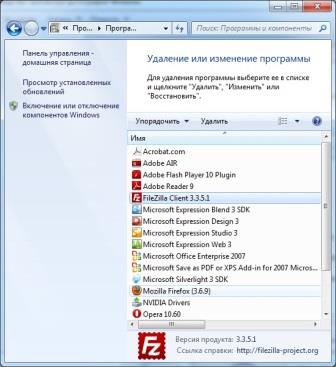
и след това следвайте инструкциите, за да се отстранят.
8 етап. Windows 7 оптимизация - увеличаване производителността на твърдия диск:
Започнете - Всички програми - Аксесоари - System Tools - Disk Defragmenter. в прозореца, който се отваря, ние етикет на диска, който искате да дефрагментирате, и след това щракнете върху Disk Defragmenter. Тя започва процес на дефрагментиране - може да отнеме 10 минути. до 2 часа.
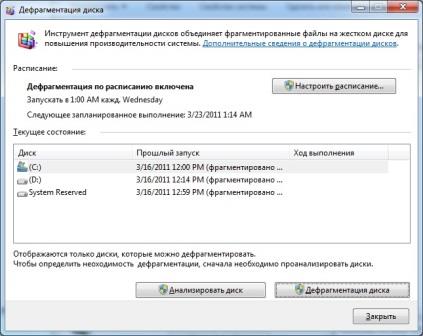
Повторете за всички устройства.
9 етап. Възстановяване на основната (система) на Windows 7 файл:
Ние изграждаме Windows 7 повреден .dll файлове - Старт - Всички програми - Аксесоари,
Щракнете с десния бутон командния ред и ляво Изпълнявай като администратор.

Сега, за да напишете: SFC / SCANNOW и натиснете Enter.
След известно време, трябва да видите следното:

10 стъпка. Как да почистите системния регистър на Windows 7 чрез програми
Сега е ред и окончателното почистване на свободен софтуер resursamCCleaner и работа с CCleaner. но ако вярваш в себе си, можете да почистите системния регистър на собствения си - 11 точки и само тогава, когато компютърът се възстановява, може да се пристъпи към последната 12 параграфа, в противен случай,
трябва да възстановите системата от датата на системата.
Етап 11. Как да почистите вашия регистър - за напреднали потребители
Извадете запис е бил изтрит или неправилно изтрити компютърни програми:
натиснете Start. прозорците Търсене програмите и файловете ние въведете думата регентство. др Enter. От лявата страна на прозореца, който се отваря, от своя страна, два пъти ние кликнете надписи:
HKEY_LOCAL_MACHINE,
СОФТУЕР,
виж списъка на производителите на програми и два пъти ние кликнете върху името, надпишете името на вече отдалечени програми, документи, от които искаме да се отстрани, а сега, като натиснете десния копаенето на мишката, изберете Delete - Да.
След това кликнете върху Start. прозорците Търсене програмите и файловете ние въведете думата регентство и Enter.
От лявата страна на прозореца, който се отваря, от своя страна, два пъти ние кликнете надписи:
HKEY_CURRENT_USER,
СОФТУЕР,
виж списъка на производителите на програми и два пъти ние кликнете върху името, надпишете името на вече отдалечени програми, документи, от които искаме да се отстрани, а сега, като натиснете десния копаенето на мишката, изберете Delete - Да.
12 етап. Чисто Windows 7 - Windows 7 оптимизация - премахнете всички предишни точка за възстановяване (това действие ще се изчисти на твърдия диск на ненужни копия на възстановяване на системата (освобождаване 1-25GB памет), но след това вече не можем да се възстанови датата на системата с помощта на системата функция за възстановяване на тази и по избор възстановяване на компютър):
Щракнете върху Старт - Всички програми - Аксесоари - System Tools - Disk Cleanup. изберете диск C и OK. Ценообразуването е в отворения прозорец, щракнете върху Изчистване на системни файлове (втората цифра, ал 1), изберете диска и ОК. В горната част на прозореца, щракнете върху Разширени и втори плот Clear бутон. др Изтриване - ОК - Изтриване на файлове.
Ако почистването ръководство за Windows 7 и софтуерът не помогне, отидете на следните стъпки:
Възстановяване на системата или инсталиране на Windows 7.
Всички действия - почистване на Windows 7, Windows 7 оптимизация, отстраняване на вируси, почистване на системния регистър -
Трябва да се направи в посочения ред